Ubuntu16.04 安装OMnet++5.4 or 4.6
- 1. 准备工作
- 下载安装包
- 下载必要环境依赖
- 2. 开始安装
- 文件解压
- omnet++环境变量配置
- 基本配置添加
- 配置和构建omnet++
1. 准备工作
下载安装包
官网链接: http://omnetpp.org
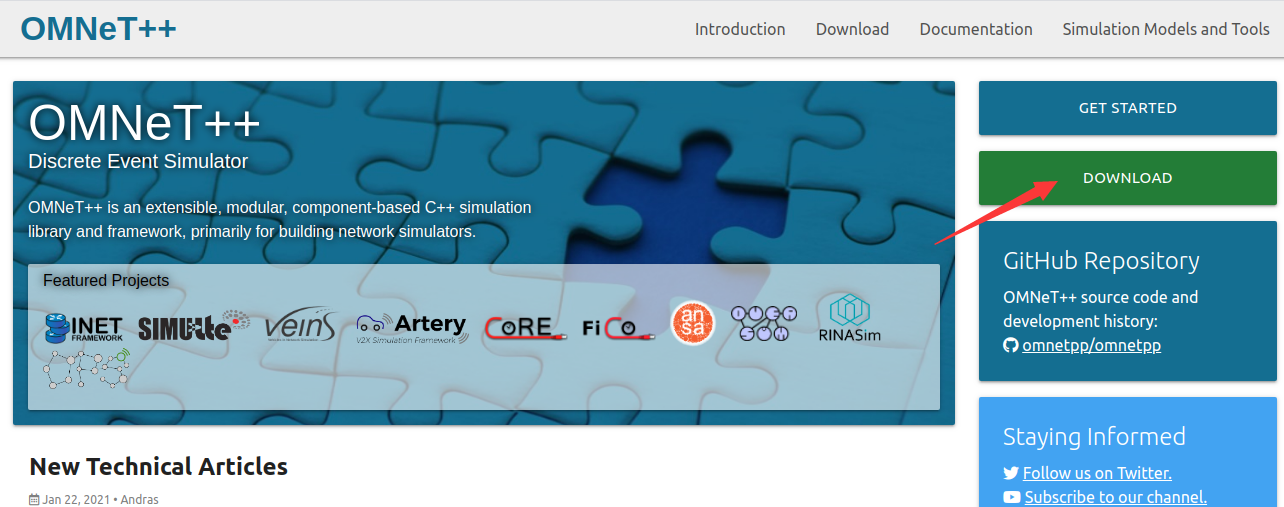
版本选择: 选择自己想要的版本可以从OLDER VESIONS中找
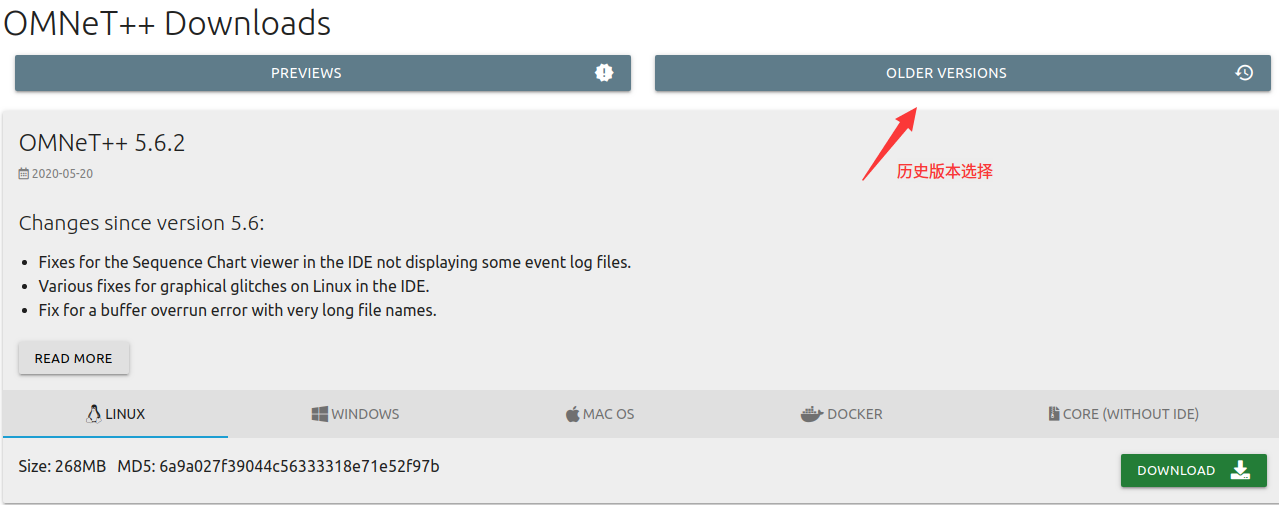
找到自己需要的版本,选择对应Linux(其他系统也是如此),下载即可.
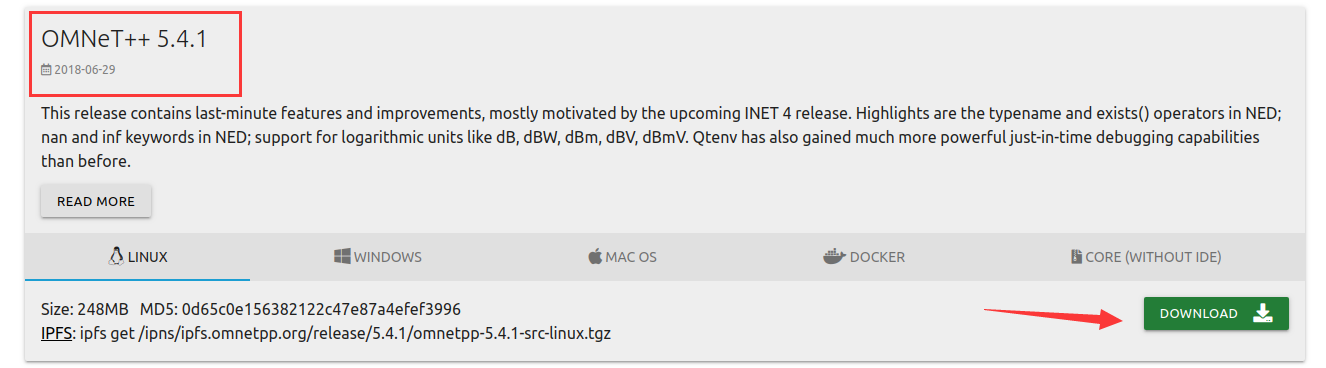
note: 不同版本的OMNet++的差别还是挺大的,所以一定要选择自己需要的版本.
下载必要环境依赖
因为OMnet++需要很多环境包进行编译,因此需要安装如下,打开任意终端,输入命令:
sudo apt-get install build-essential gcc g++ bison flex perl
tcl-dev tk-dev libxml2-dev zlib1g-dev default-jre
doxygen graphviz libwebkitgtk-1.0-0 openmpi-bin
libopenmpi-dev libpcap-dev
2. 开始安装
文件解压
压缩包记得使用自己下载的压缩包名
tar xvfz omnetpp-4.6-src.tgz
也可以直接使用系统自带的提取到进行解压到指定目录下.
解压之后如下:
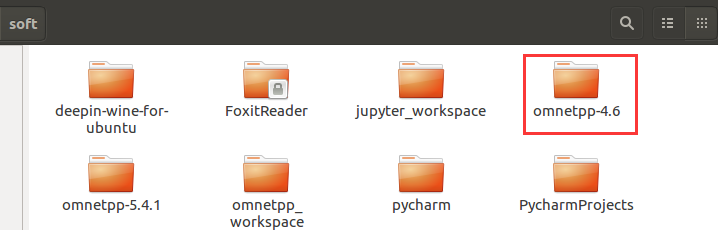
omnet++环境变量配置
进入到omnet文件夹下,执行sernev文件,查看omnet++安装路径
. setenv
可以看到OMNet++的安装路径

编辑bashrc
sudo gedit ~/.bahsrc
在文件末添加omnet的bin目录进去,一定记住是自己的哈,别直接复制我的命令了
export PATH=/media/hewenyong/my_file/soft/omnetpp-4.6/bin:$PATH
老样子,更新一下
source ~/.bashrc
重新打开终端.
基本配置添加
进入omnet目录下,执行如下命令
sudo gedit ./configure.user
并在文件末尾添加如下两行1
WITH_OSG=false
WITH_OSGEARTH=false
详细如下所示
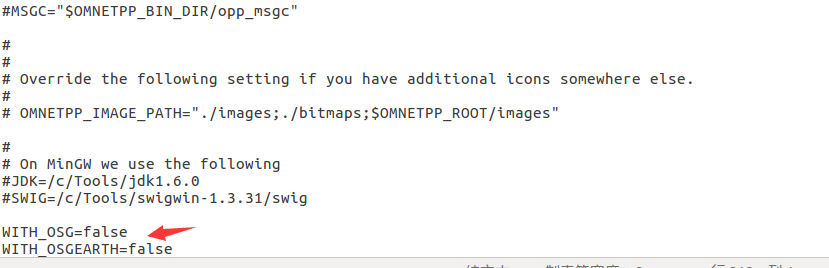
source一下,重新打开终端即可.
配置和构建omnet++
同样,在OMNeT++目录下输入如下2:
./configure
执行结束后,如果出现如下截图,那就表示成功了
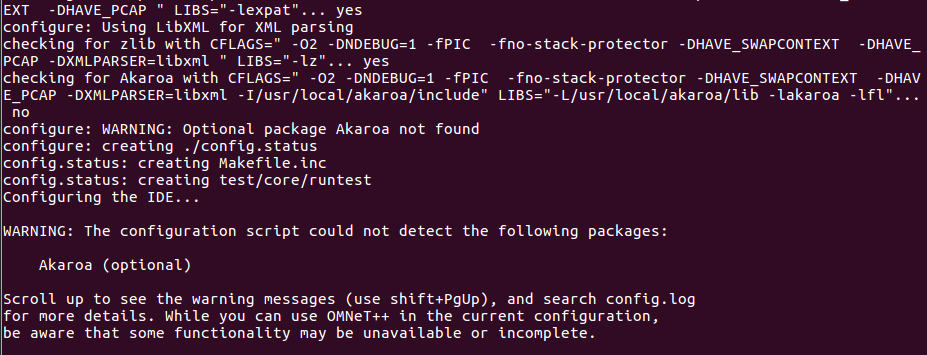
WARNING直接忽略,因为有些东西没有安装,也没必要.
./configure成功后,开始对omnet++进行编译
make
make的时间比较长,所以请耐心等待
看到最后有 NOW you can type “omnetpp” to start the IDE,那恭喜,你成功了.
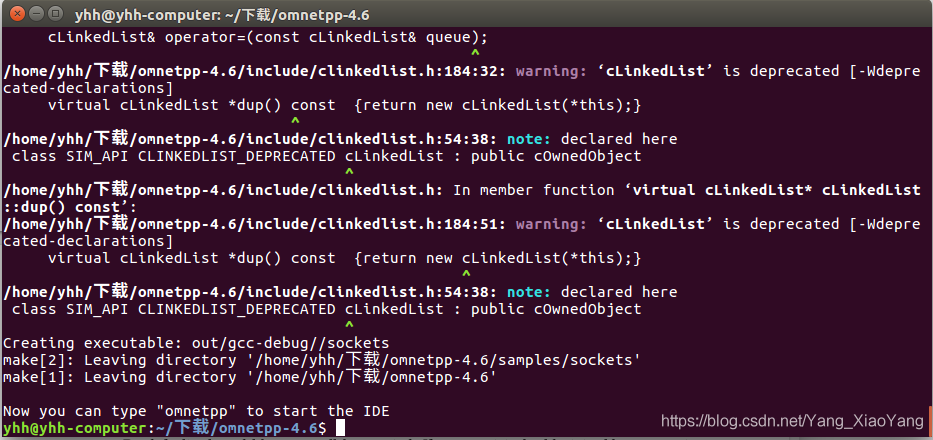
附上一张结果图
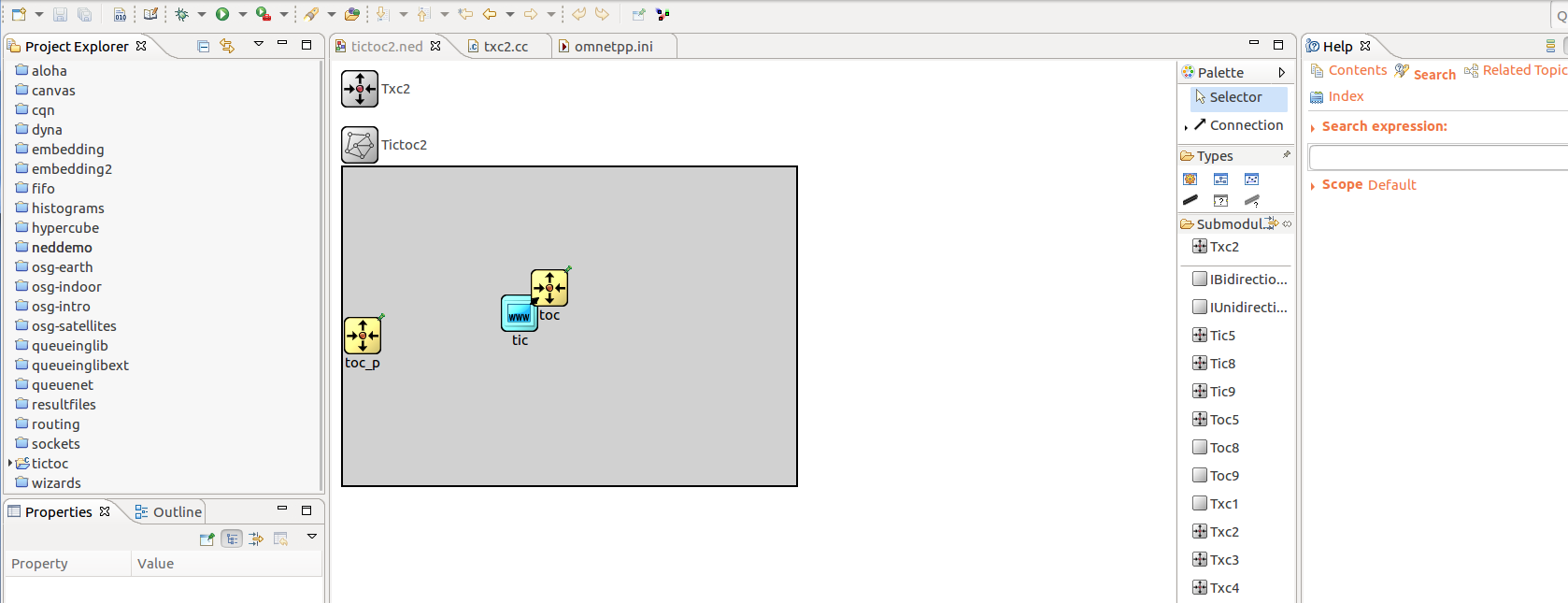
最后怎么使用的话,我在bilibili上找到了一个up主,小白可以去看看基本操作:OMNET简介和安装
谷歌论坛解决方案 ↩︎
OMNet++4.6下载、安装与使用 ↩︎
最后
以上就是坦率洋葱最近收集整理的关于Ubuntu16.04 安装OMnet++4.6(5.4也可)1. 准备工作2. 开始安装的全部内容,更多相关Ubuntu16.04内容请搜索靠谱客的其他文章。








发表评论 取消回复